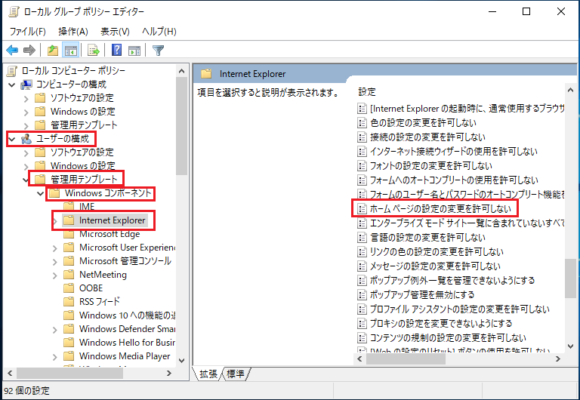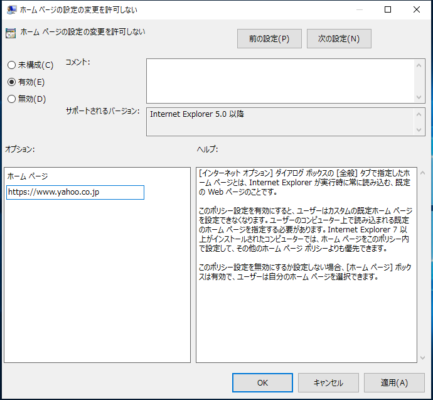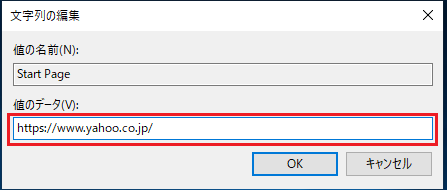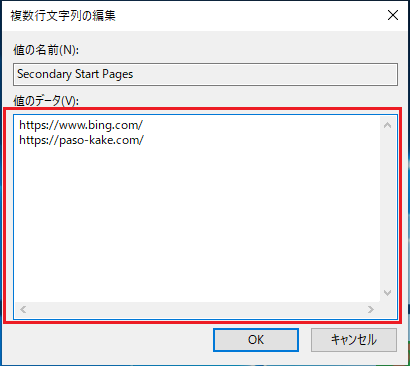Internet ExplorerのホームページURL(トップページ)の設定方法を説明します。
ホームページは1つだけでなく複数を設定することが可能です。
複数設定は可能ですがホームページをたくさん設定しすぎるとInternet Explorerの起動や動作が遅くなるので注意してください。
ではInternet Explorerのホームページ設定を説明します。
目次
インターネットオプションからホームページURLを変更する
1.Internet Explorer起動しホームページにしたいページを開きます。
※例として当サイト「https://paso-kake.com」を設定します。
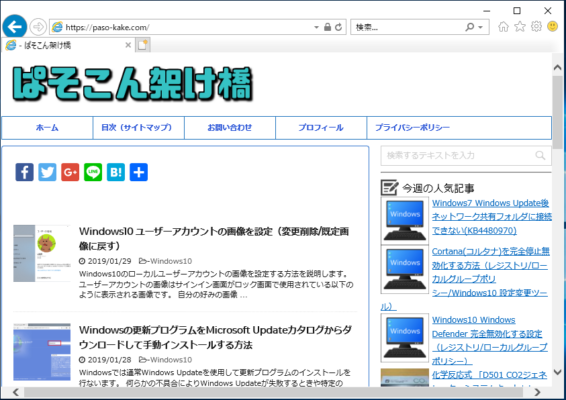
2.「歯車(ツール)」-「インターネットオプション」の順番にクリックします。
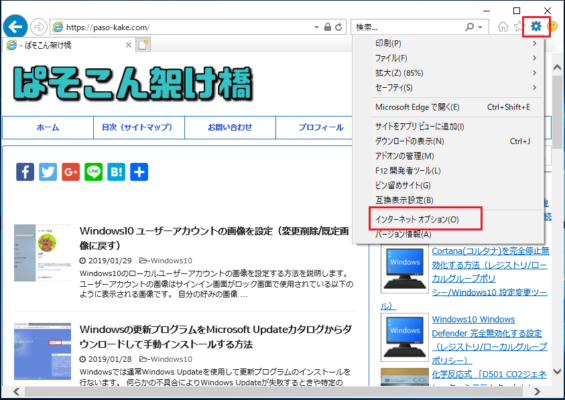
3.「全般」タブの「ホームページ」のURL入力欄に設定したいホームページURLを入力もしくは現在開いているページをホームページに設定したい場合は「現在のページを使用(C)」をクリックします。
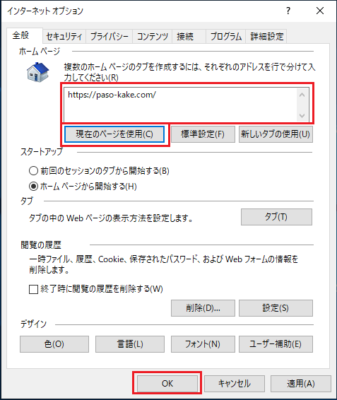
4.「OK」をクリックします。
以上がインターネットオプションからホームページURLを変更する方法です。
Internet Explorerの設定から現在のページをホームページに設定する
1.Internet Explorer起動しホームページにしたいページを開きます。
※例として当サイト「https://paso-kake.com」を設定します。
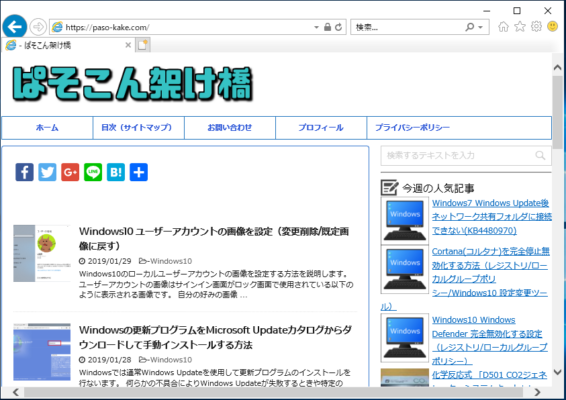
2.「ホーム」アイコンを右クリックし「ホームページの追加と変更」をクリックします。
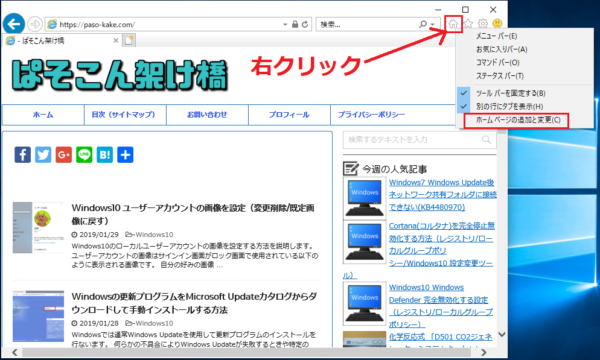
3.「このWebページだけをホームページに設定する」または「このWebページをホームページのタブに追加する」を選択し「はい(Y)」をクリックします。
「このWebページだけをホームページに設定する」→開いているページがホームページ(トップページ)になります。

「このWebページをホームページのタブに追加する」→開いているページが現在設定されているホームページに追加されInternet Explorer起動時に複数のホームページタブが開きます。
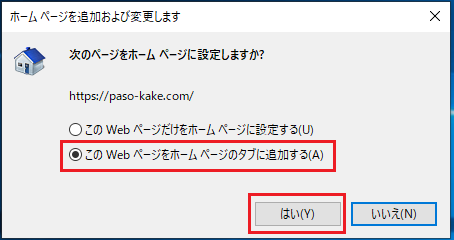
以上がInternet Explorerの設定から現在のページをホームページに設定する方法です。
ローカルグループポリシーでホームページURLを変更する
ローカルグループポリシーエディタを使用して下記の値を設定することでホームページURLを変更できます。
| 場所 | 「ユーザーの構成-「管理用テンプレート」-「Windowsコンポーネント」-「Internet Explorer」 |
| 項目 | ホームページの設定の変更を許可しない |
| 設定値 | ・未構成 ・有効 ・無効 ホームページ=ホームページのURLを指定 |
ローカルグループポリシーで設定を行うとInternet Explorerのホームページ設定欄がグレーアウトし設定の変更ができなくなります。
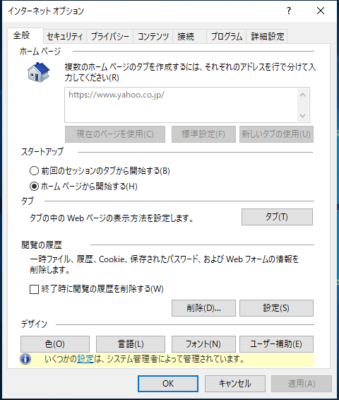
設定を解除したい場合は「未構成」を選択してください。
レジストリでホームページURLを変更する
レジストリエディタを使用して下記の値を設定することでホームページURLを変更できます。
ホームーページURLを設定
| キー | HKEY_CURRENT_USER\Software\Microsoft\Internet Explorer/Main |
| 値の名前 | Start Page |
| 種類 | REG_SZ ※文字列値 |
| 値のデータ | ホームーページのURLを指定 |
複数のホームページURLを設定
| キー | HKEY_CURRENT_USER\Software\Microsoft\Internet Explorer\Main |
| 値の名前 | Secondary Start Pages |
| 種類 | REG_MULTI_SZ ※複数行文字列値 |
| 値のデータ | ホームページのURLを指定 |
コマンドプロンプトでホームページURLを変更する
コマンドプロンプトを起動しURLを置き換えて以下のコマンドを実行してください。
ホームーページURLを設定
【設定URL】
https://www.yahoo.co.jp/
|
1 |
reg add "HKEY_CURRENT_USER\Software\Microsoft\Internet Explorer\Main" /v "Start Page" /t REG_SZ /d "https://www.yahoo.co.jp/" /f |
複数のホームページURLを設定
【設定URL】
http://www.bing.com/
https://paso-kake.com/
※複数項目を指定する場合は「\0」で区切ります。
|
1 |
reg add "HKEY_CURRENT_USER\Software\Microsoft\Internet Explorer\Main" /v "Secondary Start Pages" /t REG_MULTI_SZ /d "http://www.bing.com"\0"https://paso-kake.com/" /f |